Давайте познакомимся с панелью инструментов, это главный набор инструментов, которыми приходится постоянно пользоваться на уроке.
1. Инструмент "Стрелочка" ли "Выбрать".
Этот инструмент позволяет выделять объект, перемещать его с места на место, выполнять необходимые операции с объектами, такими, как
Активируем щелчком ЛКМ инструмент "Стрелочка" и рисуем объект, у меня для примера - прямоугольник. Щёлкаем по нему ЛКМ, объект обрамляется, в верхней части мы видим зелёный кружочек, работая с ним мы можем повернуть объект.
В нижнем правом углу - серый кружочек, позволяющий нам изменять размеры нашего объекта.
И наконец, самое интересное в верхней правой части рамочки мы видим маленькую серую стрелочку, при нажатии на которую, мы вызываем контекстное меню. Которое даёт нам возможность клонировать (размножать изображение), вырезать, копировать, вставлять, удалять. Так же мы можем закрепить наш объект, разрешить движение, разрешить движение и вращение.
Следующая команда повернуть, позволяет нам поворачивать объект влево-вправо, вверх-вниз.
Если у нас будет несколько объектов, то автоматически активируется команда порядок, с помощью которой мы можем перемещать наши объекты, на передний-на задний план.
Если мы напишем текст простой ручкой, выделим его стрелочкой, а затем вызовем контекстное меню, у нас активируется команда группировать, которая позволяет группировать, т. е соединять все написанные вами буквы в один объект, и разгруппировывать, т.е выделить каждую букву в отдельности. Эта команда позволяет заменять нужные нам буквы-цифры, выделять другим цветом, размером или анимировать (т.е приводить отдельную букву в движение).
Следующая команда утилита множественного клонирования. Активировав данную команду вы имеете возможность брать ваш объект бесконечное множество раз.
Команда ссылка позволяет задать для вашего объекта ссылку, т.е при щелчке на объекте вы можете перенестись на какую-то страничку интернета, или на страничку в этом же документе, или вызвать другой документ, хранящийся на вашем компьютере. Лучше всего брать угловой знак, т.к. при этом сохраняется возможность корректировать ваши действия с этим объектом. Если у вас уже готовая страница и вы ничего корректировать не будете, выбирайте объект.
Команда звук позволяет накладывать на объект звуковые файлы.
И команда свойства отправляет нас, на уже знакомую нам левую боковую панель. В которой, как мы уже знаем можем менять цвет фигуры, тип линии, анимировать фигуры, ли записывать наши страницы.
Инструмент перья 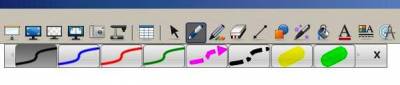
позволяет нам писать перьями разного цвета, конфигурации и толщины. Их мы тоже можем изменять щелкнув по инструменту свойства.
Следующий инструмент художественные перья их вы можете видеть на картинке. 
Инструмент ластик, маленького, среднего и крупного размера.
Инструмент линии, позволяет создавать различный тип линий. 
Следующий инструмент фигуры.
Помогает нам нарисовать различные геометрические фигуры.
При помощи волшебного пера, вы можете от руки нарисовать какую-то фигуру, которую программа немедленно превратит в правильную геометрическую фигуру.
И однотипный инструмент перо распознавания геометрических фигур
Следующая интересная кнопка инструменты измерения.
И так все инструменты мы рассмотрели. | 
